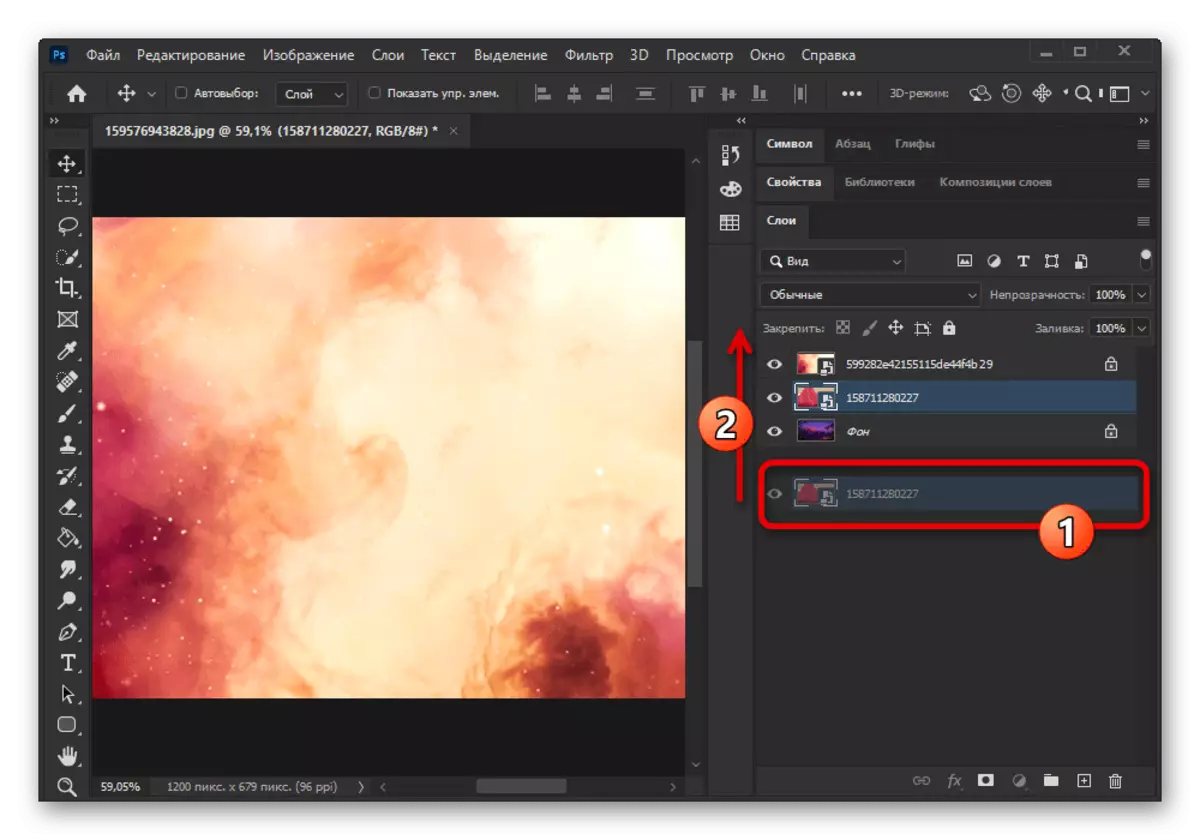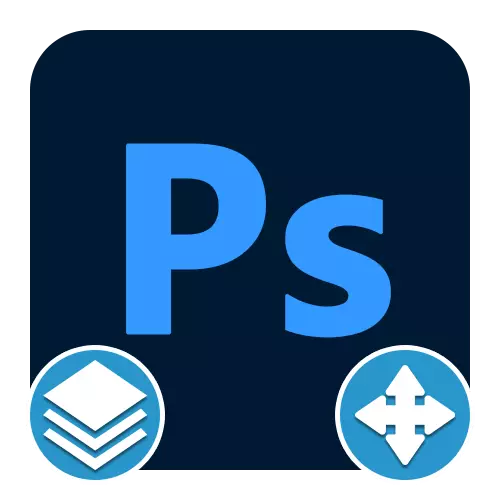
I Adobe Photoshop spiller lagene en viktig rolle, slik at du kan kombinere objekter med hverandre og bruke forskjellige effekter ved hjelp av overleggsmoduser. Samtidig, under arbeidet med dette programmet, kan det i begynnelsen i begynnelsen ofte oppstå på implementeringen av de enkleste oppgavene som å overlappe lagene på hverandre.
- For å sette ett lag over det andre, er det nødvendig å klikke på objektet på det tilsvarende panelet over objektet og med venstre museknapp for å dra over listen. Hvis det ikke er noen restriksjoner i bildet, oppstår bevegelsen uten feil.
- Under et forsøk på å pålegge et bakgrunnslag på noe annet, er det ganske mulig å støte på en feil på grunn av at bevegelsen ble blokkert. Tillat at dette problemet kan bare markere det ønskede laget fra listen og på topppanelet ved å klikke på "Sikker posisjon" -knappen, og derved deaktivere funksjonen.
- I tillegg til å flytte er et stort antall lagoverleggsmoduser gitt i programmet som er tilgjengelig gjennom en spesiell meny og i hovedsak er hovedmetoden for justering. Driftsprinsippet for hvert alternativ ble vurdert av oss i detalj i en egen instruksjon på nettstedet.
Les mer: Lagoverleggsmoduser i Adobe Photoshop
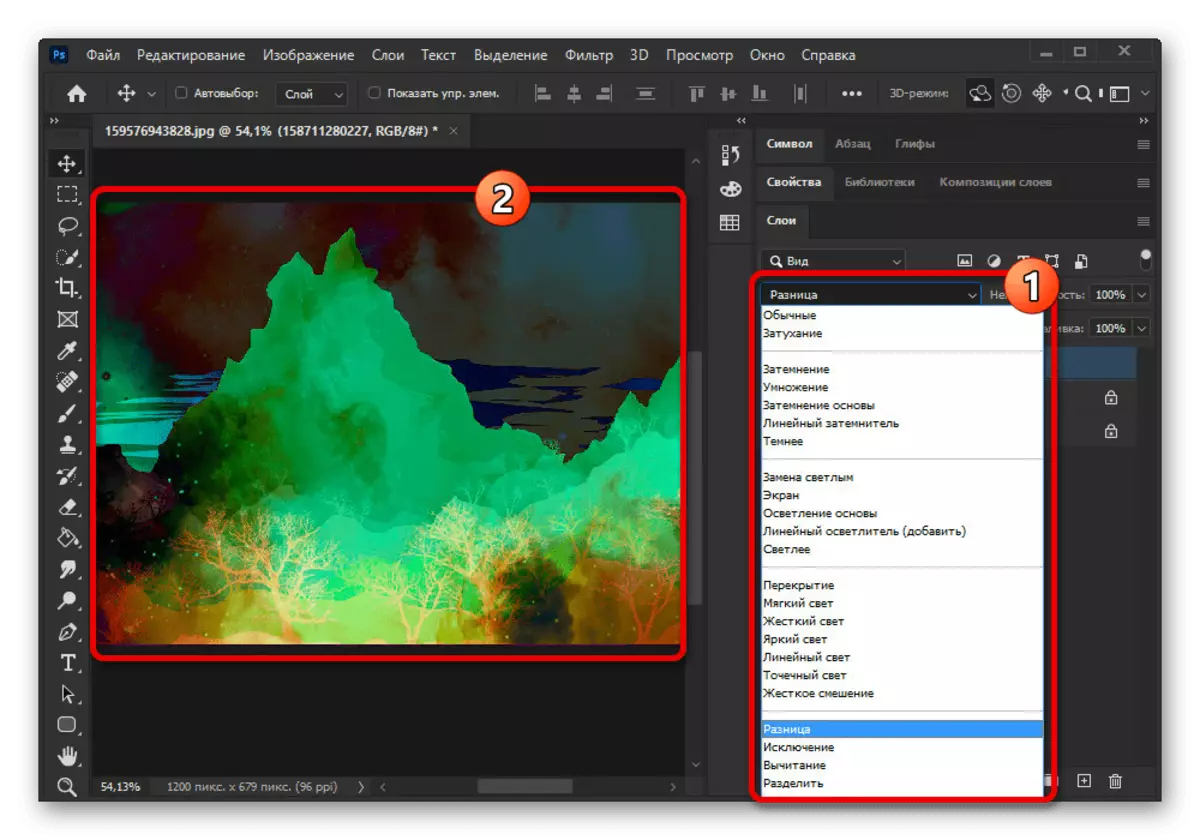
Lagene selv gir også mange innstillinger knyttet til noen andre Photoshop-verktøy. Det er ved kombinasjonen av alle disse mulighetene som kvalitative verk blir opprettet.
Les mer: Arbeid med lag i Adobe Photoshop